- 返回顶部
- 400-139-2080
- 微信二维码

新闻资讯
还在为富士施乐打印机驱动安装失败、官网下载卡顿发愁?本文深入分析驱动报错高频原因,提供3种实测有效的解决方案,涵盖官网下载技巧、系统兼容性调整及一键修复工具,手把手教你快速解决驱动安装异常问题,兼容Win10/Win11系统。

“打印机驱动安装失败”“设备管理器显示黄色感叹号”——当你在富士施乐官网下载驱动后,是否也频繁遇到这些糟心提示?无论是新机首次连接电脑,还是系统升级后突然罢工,驱动问题总能精准打击用户痛点:
这些问题的背后,往往隐藏着系统兼容性冲突、驱动版本错配、权限设置错误三大元凶。别急着重装系统,下面用最直白的逻辑拆解问题根源。

① 访问富士施乐中国官网(非国际站),进入【支持与下载】→【打印机驱动】;
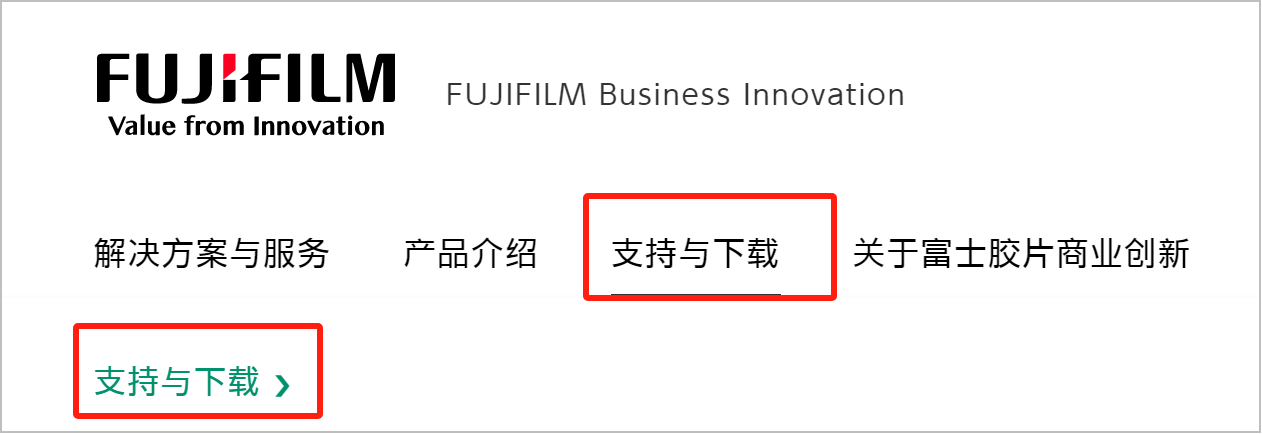
② 输入完整打印机型号(如DocuPrint M228db),勾选对应系统版本(Win10/Win11选“Windows 10 64bit”);
③ 下载完成后校验文件完整性(右键属性→数字签名验证)。
① 右键驱动安装包→【属性】→【兼容性】标签页;
② 勾选【以兼容模式运行此程序】(推荐选Windows 8);
③ 勾选【以管理员身份运行此程序】→点击【应用】后重新安装。
安装成功后,立即使用Windows自带的【设备和打印机】→右键设备→【打印机属性】→【高级】→【新建驱动程序包】,可生成备份文件,重装系统后直接导入。
| 问题类型 | 推荐方案 | 耗时预估 |
| 驱动下载卡顿 | 切换浏览器+核对中国官网 | 5分钟 |
| 安装过程蓝屏 | 兼容性模式+管理员权限 | 8分钟 |
| 打印机无法识别 | 系统修复工具+手动重装 | 15分钟 |
驱动就像打印机的“翻译官”,选对版本、用对方法才能让它乖乖干活。如果以上方案仍未解决你的问题,建议联系我们合肥茂运售后人员。
公司网站:http://www.hfmaoyun.cn 联 系 人:台经理 电子邮件:370949710@qq.com
电 话:400-139-2080 手机:13329014246 地址:合肥金寨路与黄山路交叉口赛博广场4栋902室
我们的业务:复印机、打印机、一体机、电脑销售、租赁、耗材维修。
合肥茂运信息科技有限公司 版权所有 Copyright 2013 All Right Reserve 皖ICP备12020360号